So sánh PowerBI và Looker Studio
15 Apr, 2024
Khi nào nên dùng PowerBI hoặc Looker? Mỗi công cụ BI sẽ có những ưu điểm và hạn chế riêng, và việc so sánh chúng có thể giúp tổ chức lựa chọn công cụ phù hợp nhất với nhu cầu cụ thể của từng công ty.

Mục Lục
Business Intelligence (BI) đã trở thành một phần quan trọng của chiến lược kinh doanh hiện đại. Các công cụ BI như Looker Studio và Power BI không chỉ giúp tổ chức phân tích dữ liệu một cách hiệu quả mà còn giúp họ hiểu rõ hơn về hoạt động kinh doanh của mình và đưa ra quyết định thông minh.
Thay vì các bạn đọc qua một rừng thống kê thì việc tìm thông tin chi tiết được tổng hợp gọn gàng theo cách trực quan hoá giúp bạn nhanh chóng hiểu thông điệp chính của dữ liệu.
Theo nghiên cứu khoa học từ California State University thì có tới 60% người nghe có thể nhớ nội dung phức tạp qua hình ảnh nhưng chỉ có 10% nhớ nội dung của bài thuyết trình bằng lời nói. Bộ não con người xử lý hình ảnh ở tốc độ cực cao, tốt hơn rất nhiều so với các dạng trình bày khác như là kí hiệu , chữ viết hay là con số … và trực quan hóa dữ liệu chính là áp dụng lý thuyết này.
Mỗi công cụ BI sẽ có những ưu điểm và hạn chế riêng, và việc so sánh chúng có thể giúp tổ chức lựa chọn công cụ phù hợp nhất với nhu cầu cụ thể của từng công ty.
Trong bài viết này chúng ta sẽ cũng so sánh về Looker Studio và Power BI nhé!
1. Tổng quan chung về từng công cụ
1.1. Power BI
Power BI là một công cụ Business Intelligence và trực quan hóa dữ liệu, cho phép kết nối và tổng hợp dữ liệu từ nhiều nguồn khác nhau thành dashboard, report đẹp mắt. Ban đầu, nó được biết đến với tên gọi Project Crescent, được phát triển bởi Microsoft. Tháng 7 năm 2011, Microsoft đã phát hành công cụ này như một phiên bản thử nghiệm (bản beta) mà người dùng có thể tải xuống và sử dụng miễn phí. Sau đó, nó được đổi tên thành Power BI cho Office 365 và được Microsoft chính thức công bố vào tháng 9 năm 2013.

1.2. Looker Studio
Looker Studio là một công cụ trực quan hóa dữ liệu với cloud-base giúp biến dữ liệu thành các báo cáo và trang tổng quan giàu thông tin, dễ đọc, dễ chia sẻ và có thể tùy chỉnh . Vào tháng 3 năm 2016 nó ra đời với tên “Google Data Studio” là một phần của nền tảng Google Analytics 360. Vào tháng 10 năm 2022, nó được đổi tên thành Looker Studio và trở thành một phần của Google Marketing Platform.

2. So sánh 7 tính năng chính
2.1 Tương thích hệ điều hành
Khi xem xét việc sử dụng bất kì công cụ nào đó, điều quan trọng là đảm bảo rằng công cụ đó tương thích với hệ điều hành của thiết bị bạn sở hữu, trong đó hai hệ điều hành phổ biến nhất là Mac OS và Windows OS.
Cả hai công cụ Looker Studio và Power BI đều có khả năng hoạt động trên hệ điều hành Windows . Tuy nhiên, khác biệt là Looker Studio có khả năng tương thích với cả hệ điều hành Mac OS, trong khi Power BI lại không. Điều này có nghĩa là nếu bạn sử dụng Mac OS và muốn sử dụng một công cụ Business Intelligence, thì Looker Studio sẽ là lựa chọn phù hợp hơn.
Lưu ý: Bạn vẫn có thể sử dụng Power BI trên Mac OS nhưng sẽ mất thời gian hơn một chút vì bạn cần cài đặt phần mềm thứ 3 để crack. (Mình sẽ viết về chủ đề này ở bài viết sau nhé!)

Looker Studio và Power BI đều có thể truy cập dễ dàng thông qua trình duyệt web, bạn có thể truy cập nó ở bất cứ trình duyệt nào, cũng như bất cứ device nào được kết nối với mạng internet.
Ngoài ra, Power BI cung cấp phiên bản app cho các nền tảng như desktop, mobile, tablet. Vì thế, người dùng có thể dễ dàng sử dụng ứng dụng này để đảm bảo đáp ứng nhu cầu phân tích, tra cứu số liệu mọi nơi mọi lúc.
2.2. Giá cả
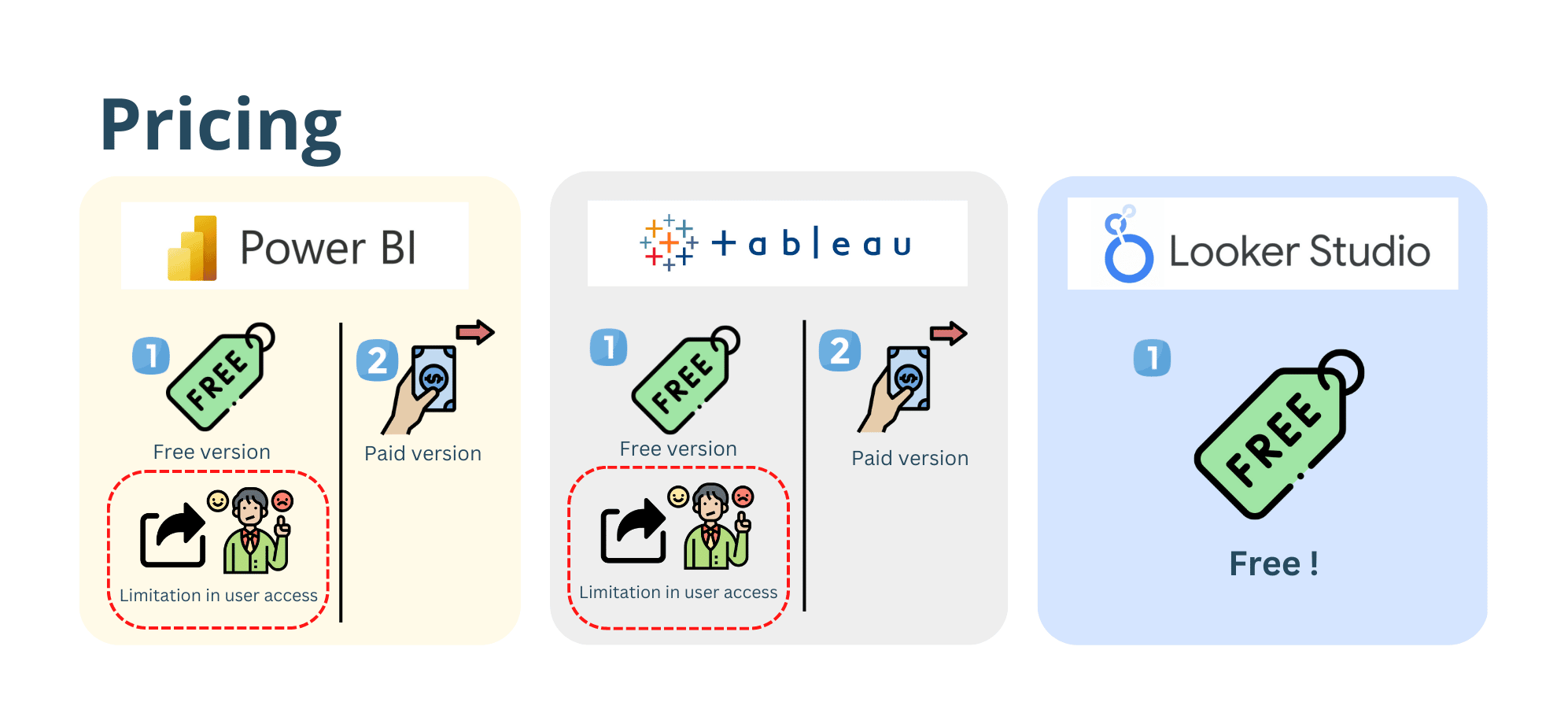
Khi so sánh các công cụ BI, một yếu tố quan trọng cần xem xét là giá cả. Mỗi công cụ có thể có nhiều lựa chọn về giá.
Looker Studio nổi bật về mặt chi phí vì nó hoàn toàn miễn phí sử dụng. Điều này làm cho nó trở thành một lựa chọn tuyệt vời cho các doanh nghiệp nhỏ hoặc các startup. Nó có thể là một lựa chọn lý tưởng vì quá trình tạo hình ảnh trực quan từ đầu đến cuối không mất bất kỳ chi phí nào.
Ngoài ra Looker Studio cũng cung cấp phiên bản trả phí là Looker Studio Pro với giá 9 USD cho mỗi người dùng/ tháng.

Power BI cũng có phiên bản miễn phí cho người dùng nhưng nó có những hạn chế về khả năng chia sẻ và cộng tác. Với Power BI phiên bản miễn phí , bạn không thể chia sẻ báo cáo đã tạo với người dùng không phải Power BI Pro, trừ khi bạn quyết định export và public chúng lên web.
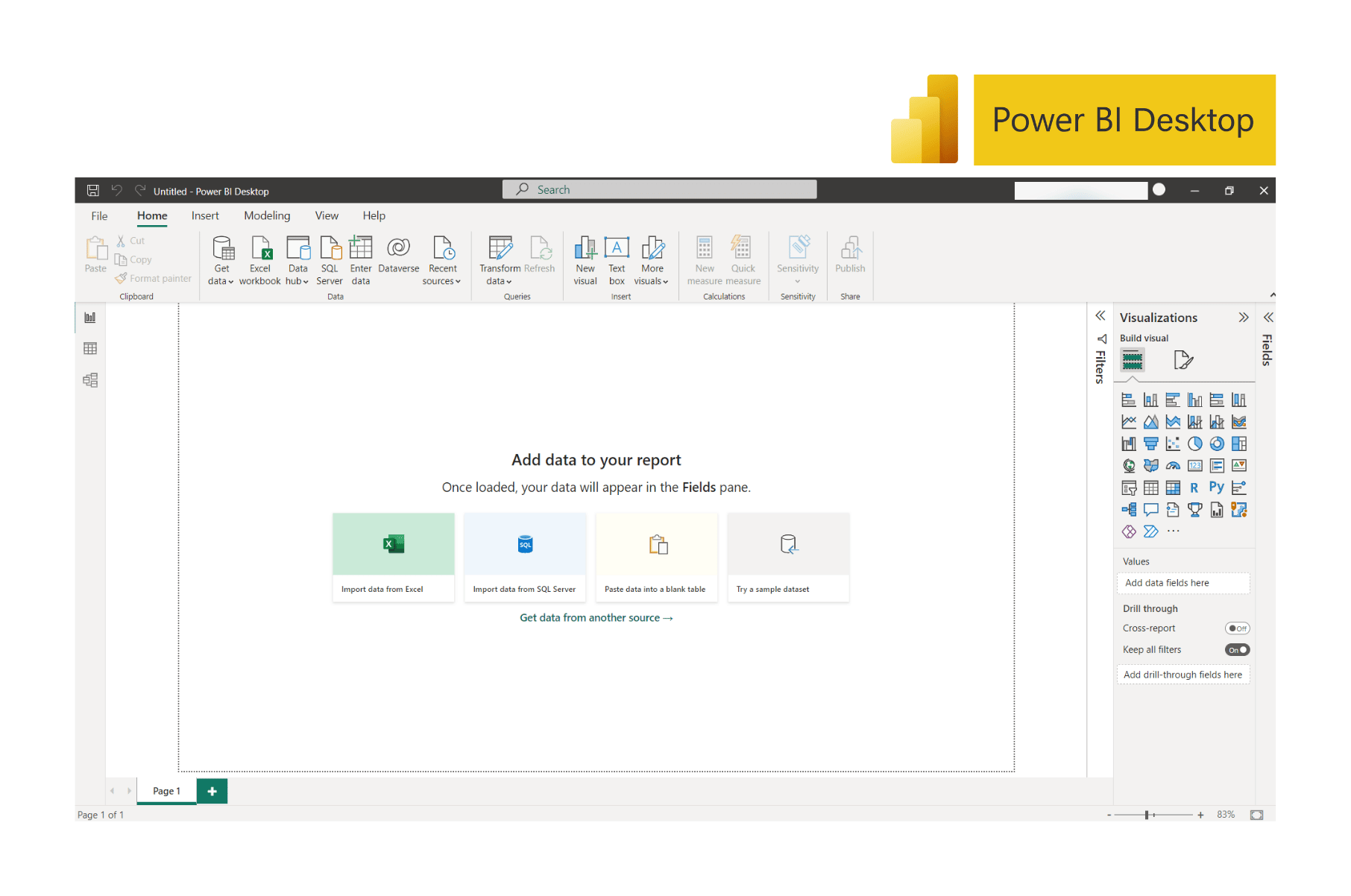
Các phiên bản miễn phí của Power BI không phù hợp để sử dụng trong doanh nghiệp hoặc cho mục đích thương mại.
Nếu bạn chọn sử dụng phiên bản trả phí, Power BI có hai tùy chọn:
- Power BI Pro: 9,99 USD mỗi tháng cho mỗi người dùng
- Power BI Premium: 20 USD mỗi tháng cho mỗi người, hoặc 4.995 USD mỗi tháng cho mỗi đơn vị tài nguyên (capacity) được sử dụng.
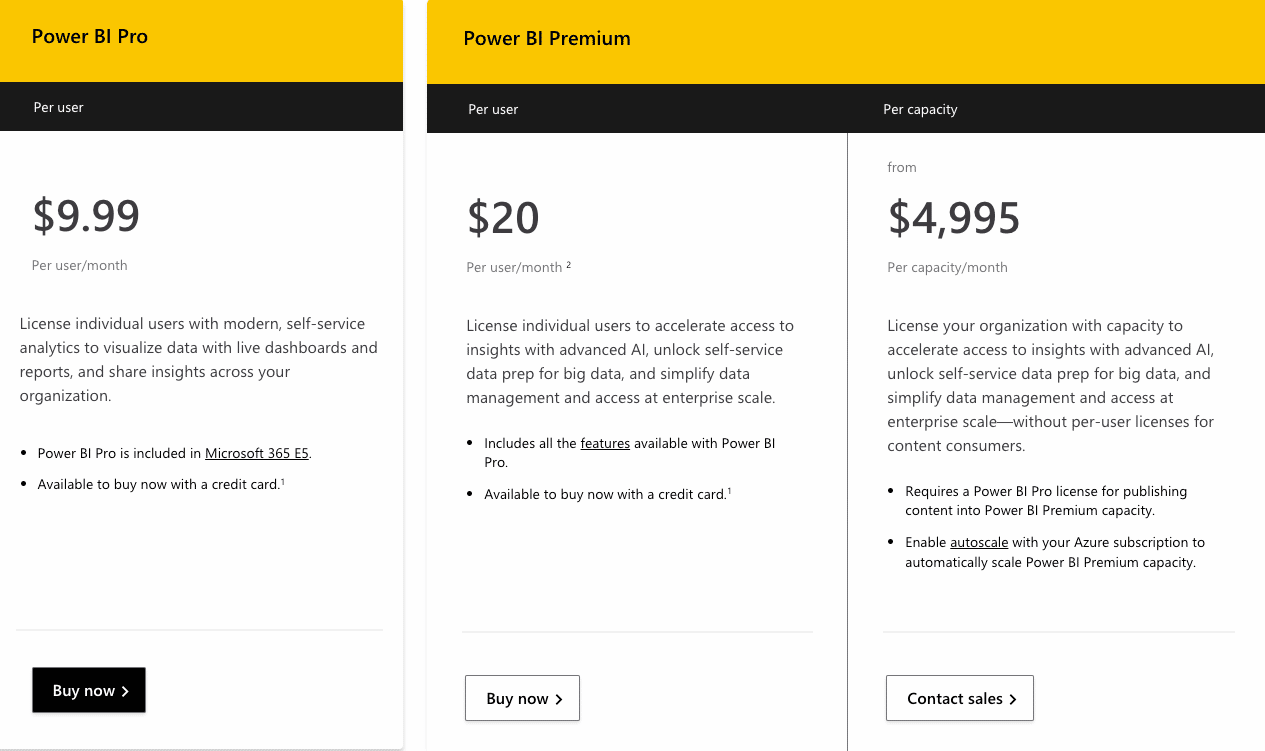
Điều quan trọng cần lưu ý là việc so sánh giá cả hoặc chi phí của những công cụ này là rất quan trọng đối với bất kỳ tổ chức nào muốn chọn công cụ phù hợp nhất cho chúng. Tùy thuộc vào quy mô, chức năng và cách sử dụng của tổ chức có thể khiến một công cụ trở nên hấp dẫn hơn hoặc ít hơn về mặt chi phí.
2.3. Quyền truy cập của người dùng
Giả sử, bạn phục vụ nhiều khách hàng. Tính năng chia sẻ chắc chắn phải là yếu tố được xem xét vì các dashboard, report có thể chứa các dữ liệu bí mật không thể chia sẻ.
Việc chia sẻ và làm việc cộng tác trên Looker Studio rất đơn giản vì bạn có thể chia sẻ báo cáo hoặc trang tổng quan của mình với người dùng bên ngoài bằng cách nhập địa chỉ email của họ. Điều này giúp dễ dàng thực hiện cả việc chia sẻ nội bộ và bên ngoài. Tuy nhiên, một hạn chế là người nhận cần phải có một tài khoản Google, chẳng hạn như tài khoản Gmail, để được chia sẻ.

Khi chia sẻ báo cáo Power BI, cần thực hiện thêm một bước. Trước tiên, báo cáo phải được xuất bản lên dịch vụ Power BI (app.powerbi.com). Ngoài ra, Power BI ràng buộc người dùng phải chia sẻ ngang hàng, tức là người dùng cần phải sử dụng cùng một phiên bản trả phí để chia sẻ và cộng tác.

Ngoài ra, đối với Power BI, một cách khác để chia sẻ nội dung với người dùng bên ngoài là sử dụng phiên bản Premium capacity cho công ty. Tuy nhiên, phiên bản này này có mức chi phí lớn khoảng 5.000 USD mỗi tháng – chỉ phù hợp với công ty lớn, có từ 500 nhân viên trở lên.
2.4. Tốc độ tải và độ ổn định của công cụ
Khi nói đến các công cụ BI, tốc độ tải là một yếu tố quan trọng. Giả sử trong một cuộc họp với cấp trên, khi bạn mở dashboard lên mà phải chờ nó load dữ liệu lên tới 10-20 phút thì đó là một điểm thực sự đáng lo ngại.
Looker Studio
Với Looker Studio, bạn càng thêm nhiều chức năng hoặc thành phần vào báo cáo của mình, như hình ảnh trực quan, biểu tượng hoặc lượng lớn dữ liệu (như 100.000 hàng trở lên), báo cáo sẽ càng chậm. Khi sử dụng Looker Studio phiên bản miễn phí, bạn có thể cần phải F5 thường xuyên hơn để công cụ luôn ổn định.
Tuy nhiên phiên bản looker studio pro có thể tự động làm mới dữ liệu. Bạn có thể lên lịch cập nhật tự động các trang tổng quan theo khoảng thời gian đã đặt, đảm bảo bạn luôn có quyền truy cập vào dữ liệu gần đây nhất, phù hợp với các doanh nghiệp vừa và lớn.
Power BI
Power BI là những lựa chọn tốt hơn về tốc độ tải và tương tác mượt mà giữa các hình ảnh trực quan. Những công cụ này cũng ổn định hơn và có thể xử lý lượng lớn dữ liệu mà không gặp bất kỳ lỗi nào. Vì vậy, nếu bạn đang tìm kiếm một công cụ nhanh và ổn định, Power BI có thể là lựa chọn tốt hơn cho bạn.

2.5. Trực quan hóa & Tùy chỉnh
Các tùy chọn trực quan hóa cụ thể khác nhau là tiêu chí cốt lõi để đánh giá các công cụ trực quan hóa dữ liệu, như trong tên! Từ góc độ marketing, cả hai công cụ Looker Studio và Power BI đều cung cấp các hình ảnh trực quan cơ bản tích hợp cần thiết cho việc phân tích dữ liệu.
Chúng bao gồm các biểu đồ như biểu đồ thanh, biểu đồ cột, biểu đồ kết hợp, biểu đồ đường, biểu đồ hình tròn, biểu đồ vùng, bảng bản đồ nhiệt, bản đồ và bản đồ cây...

Ngoài các kiểu trực quan hóa, việc tùy chỉnh báo cáo cũng đóng một vai trò quan trọng để làm cho hình ảnh trông đẹp mắt và hấp dẫn hơn. Dưới đây là bảng phân tích nhỏ về các tùy chọn tùy chỉnh cụ thể cho mỗi công cụ:
- Màu sắc: Khi nói đến việc thêm màu vào báo cáo hoặc trang tổng quan của bạn, cả hai công cụ đều cung cấp các tùy chọn tương tự. Power BI và Looker Studio cho phép bạn đặt màu chủ đề nhất quán trên toàn bộ báo cáo. Điều này cho phép tăng khả năng hiển thị và tùy chỉnh, cho phép bạn tập trung vào các khía cạnh quan trọng của dữ liệu của mình.
- Looker Studio không có tùy chọn định dạng có điều kiện cho một số hình ảnh trực quan nhất định như biểu đồ thanh và người dùng chỉ có thể chọn một màu duy nhất đại diện cho trường dữ liệu đó.

Nhìn chung, cả hai công cụ đều cung cấp đủ tùy chọn trực quan hóa để phân tích dữ liệu trong tiếp thị kỹ thuật số, như màu sắc, kích thước, hình ảnh, font chữ, bộ lọc (control filter) ... Tuy nhiên, mức độ tùy chỉnh chi tiết khác nhau giữa các công cụ. Power BI thể hiện chức năng tuỳ chỉnh tốt hơn Looker Studio.
2.6. Sử dụng Giao diện & Điều hướng (Use Interface & Navigation)
Nhìn chung, Looker Studio và Power BI có giao diện đơn giản và điều hướng dễ hiểu về bảng công cụ và tab báo cáo. Hầu hết các hướng dẫn và mô tả về từng chức năng đều được cung cấp khi bạn di chuột qua các biểu tượng.

Nhìn chung giao diện người dùng của Power BI và Looker Studio tương đối giống nhau về thanh công cụ, tab report ...
Cách tạo biểu đồ của hai công cụ BI này đều khá dễ sử dụng, bạn chỉ cần lựa chọn loại biểu đồ, sau đó kéo dữ liệu vào các dimensions và metrics phù hợp vào vị trí phù hợp.
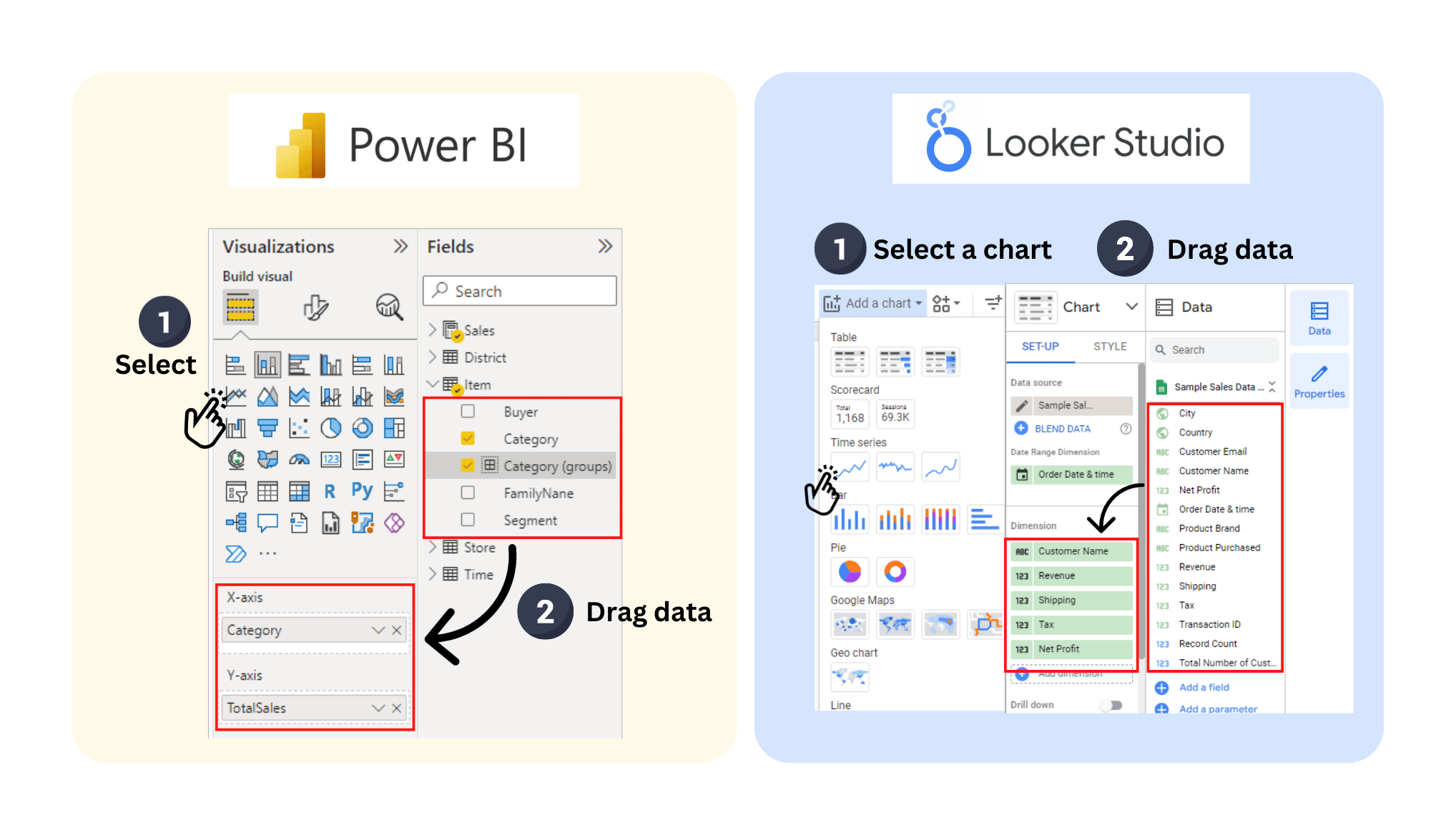
Tuy nhiên, do mức độ phức tạp của các tính năng trong Power BI, nó có thể khiến giao diện của chúng trở nên phức tạp đối với người dùng mới bắt đầu cần thời gian làm quen. Mặt khác, Looker Studio có giao diện rõ ràng và trực quan nhưng lại có ít chức năng hơn.
2.7. Tạo trường tùy chỉnh (Custom Fields)
Khi giải bất kì một bài toán phân tích nào, bạn sẽ không tránh khỏi việc phải tạo ra các trường dữ liệu mới cho phù hợp với phân tích của bạn. Vì. vậy việc hỗ trợ linh hoạt các tính năng tạo custom field hay calculated field là một điểm cộng cho các công cụ BI.
Cả hai công cụ Looker Studio và Power BI đều cho phép bạn tạo các tỷ lệ hoặc số liệu được tính toán bằng cách sử dụng các công thức và toán tử cơ bản thường dùng trong bảng tính.
Tuy nhiên, Power BI cung cấp các hàm DAX cho phép bạn tạo ra các custom filed phức tạp hơn so với custom field tạo bằng các hàm tính toán cơ bản của looker studio.
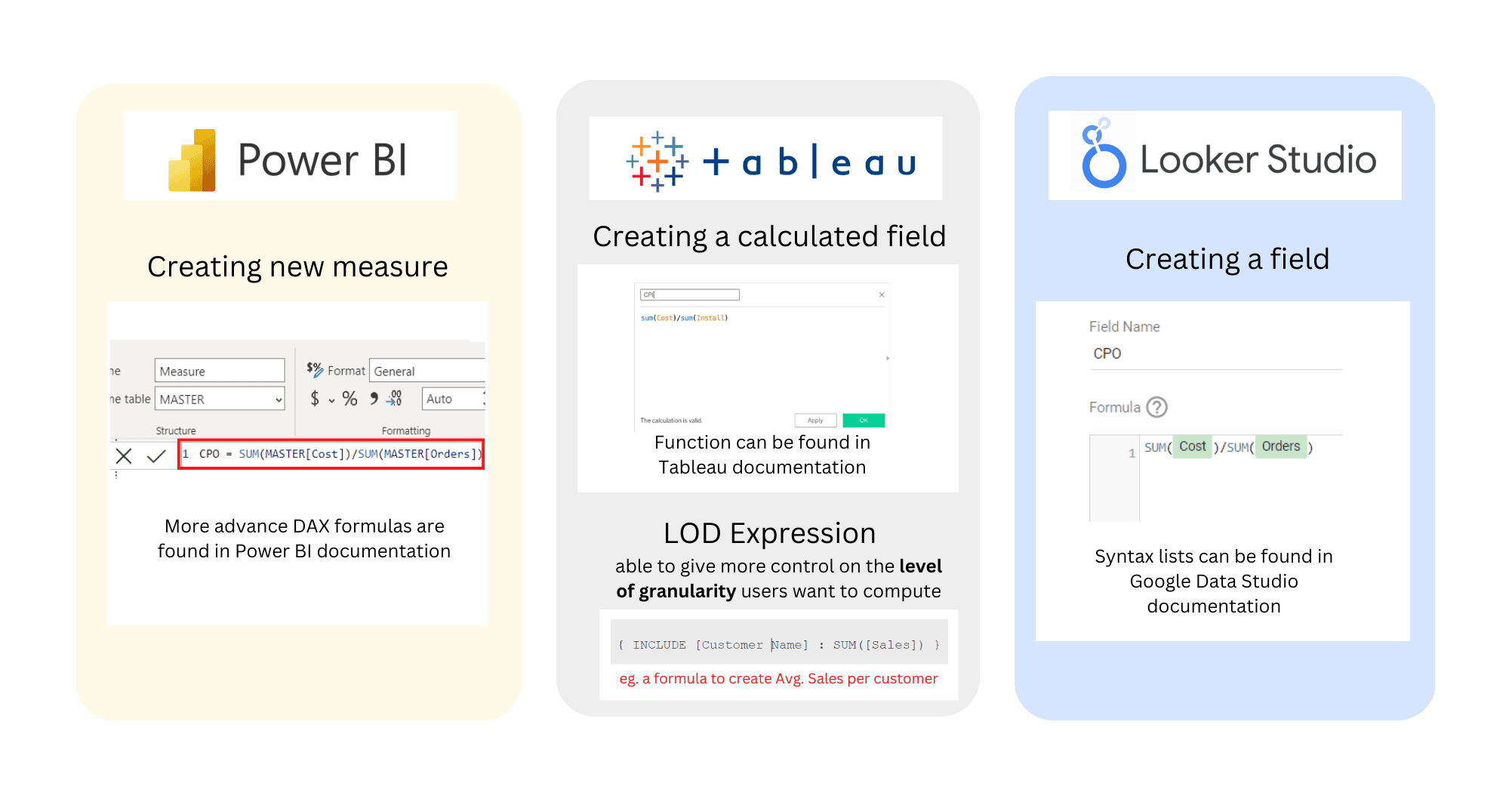
3. Công cụ nào là tốt nhất?
Sau khi đọc phần so sánh giữa hai công cụ này, bạn có thể tự hỏi công cụ nào phù hợp nhất với doanh nghiệp của bạn. Mỗi công cụ đều có điểm mạnh và điểm yếu riêng, vì vậy điều quan trọng là phải xem xét tính năng nào quan trọng nhất đối với bạn. Trong bài viết này, 200lab đã cung cấp một bảng tóm tắt để giúp bạn đưa ra quyết định.
Dựa trên điểm số cho các tính năng theo trọng số mình tổng hợp ở bảng dưới, Looker Studio đang chiếm ưu thế hơn Power BI. Tuy nhiên, Looker Studio có một số điểm yếu về tốc độ tải và các tùy chọn tùy chỉnh. Tuỳ thuộc vào việc doanh nghiệp của bạn đánh giá cao yếu thố nào hơn thì các bạn có thể đưa ra lựa chọn phù hợp nhất với doanh nghiệp của bạn nhé!

Các bài viết liên quan: